FModel
FModel是浏览、查看和导出.pak文件中所有文件类型的最佳工具之一。
如果你的游戏有AES加密:添加AES密钥。
如果你的游戏有usmapping:添加映射文件 (主要是UE5+游戏)。
创建游戏预设
启动工具,点击Directory -> Selector。
FModel为不同的游戏提供了预设,这样它会记住PAK文件及其设置。
要添加一个新的游戏预设,只需展开"Add Undetected Game"选项。
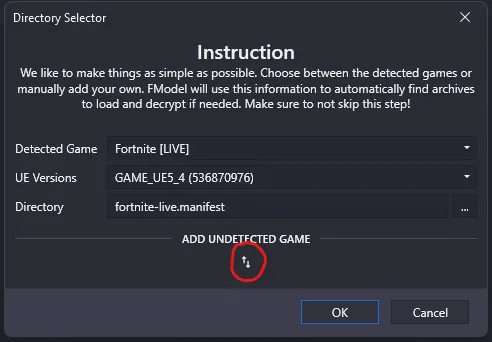
接下来,给它一个名称并指定游戏Paks文件夹的路径。例如: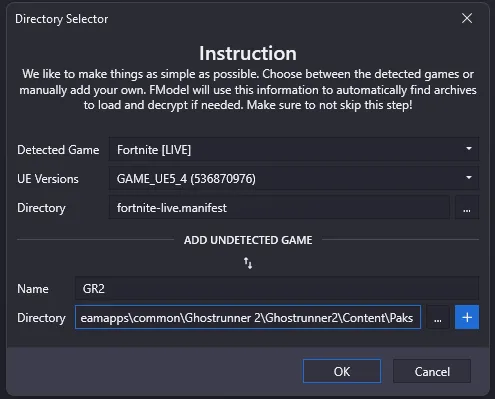
然后点击右侧的+按钮创建游戏预设。
现在你可以选择新创建的配置文件,并选择正确的UE4版本。 准备好后,点击确定开始。
下次启动FModel时,只需选择游戏并点击确定即可。 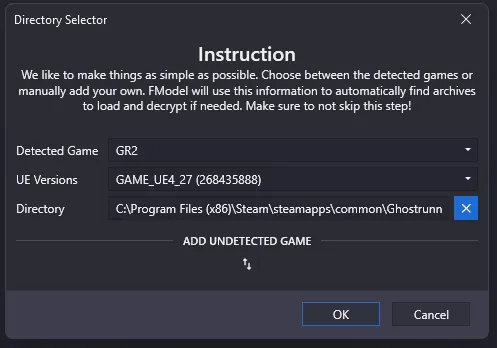
添加AES密钥(可选)
如果你的游戏有AES加密,导航至Directory -> AES并输入AES密钥以便能够读取PAK文件。
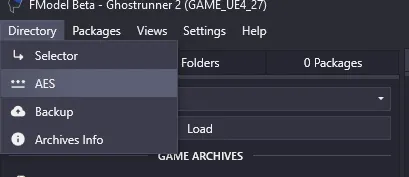
添加USMapping(可选)
如果你的游戏有映射文件(主要是UE5+游戏),导航至Settings,启用"Local Mapping File",并提供游戏的.usmap文件。
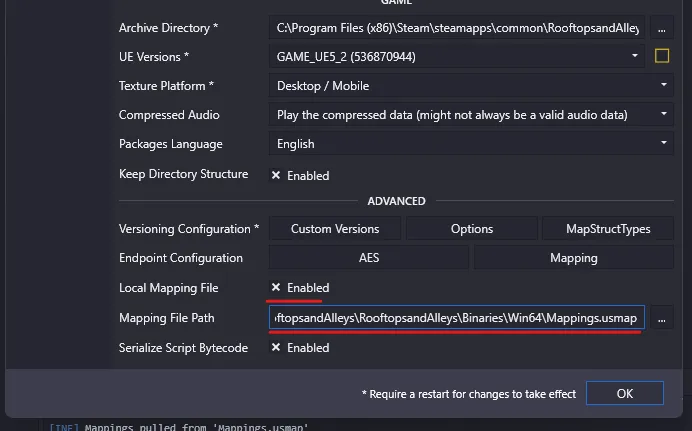
哪里可以获取.usmap文件?通常由模组制作者提供
浏览游戏文件
这是你需要开始探索并寻找你所需内容的部分。
导航基础

- Archives标签页:Paks文件夹中所有可用的
.pak文件。 - Folders标签页:
.pak的层次结构。 - Packages标签页:当前选定文件夹中的文件。
导出
导出很简单,只需右键单击你想要的文件,并选择正确的导出类型。 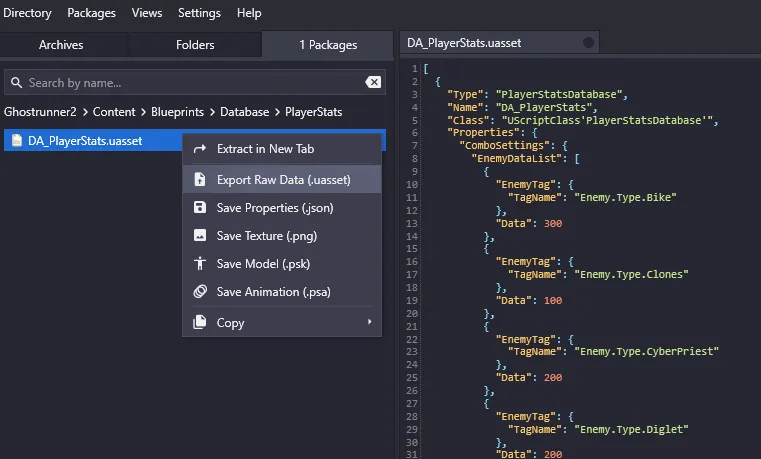
不同的资源类型可以以不同方式导出。
- Zen
.uasset,如蓝图、数据表、结构体 - 直接导出或Json (Zen资源与UAssetGUI不兼容,你只能通过十六进制编辑来编辑)。 - 纹理 - 导出为
.png。 - 模型,如StaticMesh或SkeletalMesh(角色) -
.psk - 动画 -
.psa
导出方式不必完全相同,这真的取决于具体情况和模组需求。
例如:将骨骼网格体导出为.uasset,以通过更改路径来编辑使用的纹理。
要重新打包FModel导出的Zen uasset,你可以使用UnrealReZen。
 小莫的维基库
小莫的维基库